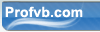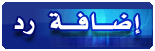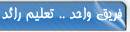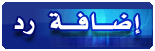2010-11-25, 10:57
2010-11-25, 10:57
|
رقم المشاركة : 1 |
 إحصائية
العضو إحصائية
العضو | | | 
|  شـرح أدوات الفوتوشـوب بالصـور شـرح أدوات الفوتوشـوب بالصـور
|  |
نبدأ أولاً بالإختصارات ( لعشاق الإختصارات )

نبدأ شرح الأدوات

 أداة التحديد المربعة ... تحدد لك مثلاا .. صرة تبي جزء منها فقط ! .. أداة التحديد المربعة ... تحدد لك مثلاا .. صرة تبي جزء منها فقط ! ..
أو تحدد لك مربع تبي تشحنه لون ومتبــوع له ... تحديد الدائرة
.. والخط الأفقي والرأسي ..
 أداة التحريك..تقدر عن طريقها تسحب صورة إلى صورة اخرى وتحرك أداة التحريك..تقدر عن طريقها تسحب صورة إلى صورة اخرى وتحرك
النص وتحرك الفرشة او أي شيء على الصورة او التصميم
 هذي أداة الـ magic wand .. العصا السحرية .. اذا كانت عندك هذي أداة الـ magic wand .. العصا السحرية .. اذا كانت عندك
صوره وتبي تحدد منها جزء ملون بلون واحد مجرد ما تضغط عليه راح يحدد
لك هذا الشي .. فقط على الي جاي بنفس اللون ! ..
 أداة لااسو .. تستخدم أيضا للتحديد .. ومن ثم القص ! أداة لااسو .. تستخدم أيضا للتحديد .. ومن ثم القص !
 أداة .. الكروب .. الي تقدر بها تاخذ جزء واحد فقط من الصورة ! .. أداة .. الكروب .. الي تقدر بها تاخذ جزء واحد فقط من الصورة ! ..
تحدد بها ! .. وتاخذ لك الجزء الي تبيه
 هذي أداة الفرشاة !أدة .. ترسم أشكال .. خـاصة ... تنزلها من النــت ,, هذي أداة الفرشاة !أدة .. ترسم أشكال .. خـاصة ... تنزلها من النــت ,,
 اداة .. المساحة ! ... تقدر بها تمسح كل شي ما تبيه .. ولها متبوعات مثل اداة .. المساحة ! ... تقدر بها تمسح كل شي ما تبيه .. ولها متبوعات مثل
الطريقة ! تمسح
 الدلو ! .. هذي الملااءة .. تختار لك لون .. وتملىء بالحدود الي تختارها بنفسك الدلو ! .. هذي الملااءة .. تختار لك لون .. وتملىء بالحدود الي تختارها بنفسك
 هذي الي لها تأثير البلاار .. يعني ممكن تلعب بملامح الصورة وتشتتها .. هذي الي لها تأثير البلاار .. يعني ممكن تلعب بملامح الصورة وتشتتها ..
 هذي الأداة .. اذا كانت عندك صورة مظلمة ! .. تبي توضحها تشوف ايش هذي الأداة .. اذا كانت عندك صورة مظلمة ! .. تبي توضحها تشوف ايش
فيها ! .. تمسح بهذي الأداة ..وتشوف الي يرضيك .. تقدر تسميها .. موضحة ..
ولها متبوعات .. الي تظلم لك . لما تكون عندك صورة بها نووور ! وتبي تظلمها
تستخدم التابع لهذي الأداة .. الي هيه الثانية .. " تحتها " .. و آخر وحدة نفس
الأولى والثانية
 هذي أداة الخط .. هذي أداة الخط ..
 آداة البآث .. ولهآ ملحقآت إلي هي :- آداة البآث .. ولهآ ملحقآت إلي هي :-
الأولى لإضآفة نقآط البآث
الثانية للرسم الحر بالآداة دون التقيد بالنقآط
الثالثة لإضافة نقآط
الرابعة لتقليل نقآط البآث
الخآمسة لتحريك نقآط أداة البآث
[ وهذي مانصحك فيها هذي الأداة في البداية لأنها مو مهمة وأساسية ويبي لهآ
دقة أكبر]
 أداة الأشكال أداة الأشكال
 تبي لون موجود في الصورة بنفس درجته بالضبط تقدر تضغط عليها تبي لون موجود في الصورة بنفس درجته بالضبط تقدر تضغط عليها
وتروح تضغط على اللون إلي تبيه في الصورة
 أداة التكبير والتصغير أداة التكبير والتصغير
 هذا البوكس ,, الي تختار منه الألوان هذا البوكس ,, الي تختار منه الألوان
وعندك بعد قآئمة اللآير مهم تتعرف عليها لأن كل الشغل تقريبا يعتمد عليها

 هذا البليندق أوبشنز ,, هذي الستايل ,, الخاص باللير هذا البليندق أوبشنز ,, هذي الستايل ,, الخاص باللير
 وهذا ,, الماسك ! ,, وهذا ,, الماسك ! ,,
 هذا لفتح ملف !! , حتى تخزن القدر الي تبيه ,, من الليرات فيه ,, هذا لفتح ملف !! , حتى تخزن القدر الي تبيه ,, من الليرات فيه ,,
 هذي لإضافة لير جديد هذي لإضافة لير جديد
 هذي التأصيرات على الصور ,, وتغيير اللون هذي التأصيرات على الصور ,, وتغيير اللون
 هذي القمامة ,, اذا تبي تحذف لير معين .. تضغط على هذي ,, هذي القمامة ,, اذا تبي تحذف لير معين .. تضغط على هذي ,,
////////////////////
قائمة FILE
New : يفتح هذا الأمر مربع حوارملف جديد ... و يستخدم عند إنشاء تصميم جديد
Open : يفتح هذا الأمر مربع استعراض للجهاز ... يمكّنك من فتح أي صورة
على الفوتوشوب
Open As : يحدد هذا الأمر امتداد الصورة التي تريد فتحها
Close : يغلق هذا الأمر الصورة الموجودة في أرض العمل
Save : يقوم هذا الأمر بحفظ الصورة بعد إجرا التعديل عليها
save as : يتيح هذا الأمر حفظ الصورة باسم آخر ...
( في الإصدار السادس و السابع ) يمكّنك هذا الأمر حفظ نسخة من التصميم على
امتدادات مختلفة
save copy as : هذا الأمر موجود في الإصدار الخامس ... يتيح هذا الأمر
حفظ نسخة من التصميم على امتدادات مختلفة
Revert : يستخدم ها الأمر إذا قمت بتغيرات على الملف و لم تحفظها و ترغب
بالعودة إلى آخر نسخة محفوظة
Place : يتيح هذا الأمر إدراج صورة على التصميم في طبقة جديدة
Import : يقوم هذا الأمر بفتح الملفات المحفوظة في التنسيقات التي تستخدم
وحدات استيراد التوصيل و يحتوي على أمر التحرير السريع
Export : يقوم هذا الأمر بتصدير الملفات إل تنسيقات مختلفة بإستخدام بمجيات
مختلفة
Automate : يتيح هذا الأمر بعض إمكانيات المعالحة الدفعية
File Info : يقدم هذا الأمر بعض المعلومات عن الصورة أو التصميم من مقاسات
و إحداثيات
Page Setup : يقدم هذا الأمر بعض المعلومات و الخيارات قبل طباعة الصورة
Print : أمر الطباعة
Preferences : يتيح هذا الأمر خيارات متعددة التي تساعد على تسهيل
استخدام الفوتوشوب للمستخدم
Color Settings : يحتوي هذا الأمر على خيارات تعديل ألوان العرض
وألوان الطابعة
Adobe Online : يعرض هذا الأمر المعلومات المعدلة ديناميكيا عن
الفوتوشوب ( يجب الإتصال بالإنترنت ) لاستخدام هذا الأمر
Exit : هذا الأمر يقوم بإغلاق الفوتوشوب
/////////////////
قائمة EDIT
undo : أمر التراجع
step forward : التقدم خطوة
step backward : التراجع خطوة
cut : يزيل هذا الأمر المنطقة المحددة و يحفظها في الذاكرة( قص )
copy : ينسخ هذا الأمر المنطقة المحددة و يحفظها في الذاكرة( نسخ )
copy merged : ينسخ هذا الأمر منطقة محددة من كل الطبقات المرئية
paste : يلصق هذا الامر ما تم حفظه في الذاكرة ( لصق )
paste into : يلصق هذا الأمر منطقة محددة ضمن منطقة نشطة ( يعني
منطقة محددة ) ثم يقوم الفوتوشوب بتحويل التحديد إلى layer mask
clear : يحذف هذا الأمر المنطقة المحددة
check spelling : يستخدم في تصحيح الأخطاء الإملائية
fina & replace **** : وظيفته البحث و الاستبدال لكلمة معينة
fill : يستخدم هذا الأمر لملئ منطقة محددة أو الطبقة بلون معين
stroke : ينشئ هذا الامر حدود بعرض معين حول منطقة محددة
frea transform: يتيح لك هذا الأمر بتحريك الصورة أو جزء منها ( قلب ،
تدوير ، تشويه ، إمالة)
transform : يشبه اللي فوقه بس بدرجات معينة
define brush : تستطيع إنشاء فرشتك الخاصة من خلال هذا الامر
define pattern : تستطيع إنشاء خلفيتك الخاصة مثال : ( تكرار الكلمة في
الخلفية )
define custem shape : تستطيع إنشاء أشكال جاهزة مثال : ( كرة ،
مستطيل ، أي شكل تبغى )
purge / color setting / preset manager / preferences
: إعدادات لخصائص الفوتوشوب
////////////////
قائمة IMAGE
mode : تستطيع من خلال هذا الأمر استخدام أنماط مختلفة من الألوان للاظهار
و الطباعة و الحفظ ، و النمط RGB هو النمط الإفتراضي والأكثر استخداما
adjust : يظهر هذا الأمر قائمة جزئية فيها مجموعة من الخيارات ... للقيام
بالتعديلات اللونية
duplicate : يقوم هذا الأمر بمضاعفة التصميم إما في طبقة واحدة أو في عدد
من الطبقات
apply image : يستخدم هذا الأمر لتطبيق قنوات وحيدة أو مركبة على الطبقة
المحددة و يستخدم بشكل رئيسي لـــــمــــزج الـــصـــــور
calculations : مثل اللي فوقه و لكن يفتح لك مربع حوار الحسابات والذي
يسمح لك باستخدان مستند مصدر للمزج في أي منهما
iamge size : أحد الأوامر الأكثر أهمية للتحكم في حجم الصورة
canvas size : يستخدم لتغير ارتفاع او عرض الصورة دون أن تتغير
الصورة أو الدقة ( الوضوح )
rotate canvas : يستخدم هذا الأمر في قلب الصورة عمودي ، أفقي تسعين
أو مئة و ثمانون درجة
crop : يستخدم هذا الأمر في اقتصاص كل المعلومات خارج نطاق التحديد
المحدده و يتم تعين العرض و الإرتفاع بالإعتماد على الأبعاد الجديدة أما الدقة ثابتة
trim : يستخدم هذا الأمر في تجذيب و تشذيب ( تنسيق الصورة )
reveal all : يقوم بإعادة الكائنات داخل التصميم إلى حجمها الأصلي أو بدرجة
التوضيح
histogram : يستخدم هذا الأمر في تقيم الدرجات اللونية و من خلال هذا الأمر
لا يمكن إجراء تعديل على التصميم
trap : يطبق هذا الأمر على الصورة المستخدم في الطباعة و اخذ الميزة ( غير
قابل للتطبيق في تصميم الويب )
/////////////////
قائمة LAYER
new : يقوم هذا الأمر بإنشاء طبقة جديدة
duplicate layer : يقوم هذا الأمر بمضاعفة الطبقة
delete layer : يقوم هذا الأمر بحذف الطبقة المحددة
layer properties : يفتح هذا الأمر مربع حوار عن خصائص الطبقة
layer style : من أهم أوامر هذه القائمة ... يتيح لك المجال في إضافة بعض
التأثيرات الخاصة على الطبقة مثل : ( الظل ، التدرج ، التوهج ، إبراز الصور )
new fill layer : يقوم هذا الأمر بإنشاء طبقة جديدة مملوءة بلون أو تدرج معين
new adjustment layer : يقوم هذا الأمر بإنشاء طبقة جديد ذات خيارات
و تصحيحات لونية مختلفة
change layer ******* : مثل اللي فوقه و لكن الإجرا على طبقة محددة
سلفا
layer ******* option : يوفر هذا الأمر مجموعة من الخيارات الإجرائية
على الطبقة
type : يتيح لك هذا الأمر تحرير النص حتى يتم إعادة تشكيله
new layer based slice : يقوم هذا الأمر بتجزئة الصورة
add layer mask : يستخدم هذا الأمر في إنشاء قناة إضافية تتألف من قناع
من محتويات الطبقة المحددة
enable layer mask : يقوم هذا الأمر بتشغيل و إيقاف تأثيرات القناع ....
و تستطيع من خلاله مقارنة التأثير قبل و بعد القناع
group with previous : يستخدم هذا الأمر في إنشاء مجموعات الإقتطاع و
تستخدم مجموعات الإقتطاع لمحتويات طبقة لتشكيل قناع لمحتويات طبقة أخرى
ungroup : يستخدم هذا الأمر في فك جميع ارتباط الطبقات من مجموعة
الإقتطاع
arrnge : يغير هذا الأمر ترتيب طبقات التصميم
align linked : يقوم هذا الأمر بمحاذاة الطبقات المرتبطة و له ست خيارات
( الأعلى ، المركز العمودي ، الأسفل ، اليسار ، اليمين ، المركز الأفقي ،)
distribute linled : يشبه الأمر اللي فوقه
merge layer : يقوم بمزج طبقة بأخرى
merge visible : يمزج الطبقات المرئية فقط
flatten image : يحول هذا التصميم العديد الطبقات إلى طبقة واحدة
matting : يفيد هذا الأمر في تسوية حواف الكائن الملصوق
/////////////////////
قائمة SELECT
all : يحدد هذا الأمر كل محتويات الصورة
deselect : يلغي هذا الأمر التحديد
reselect : يعيد هذا الأمر التحديد الأحدث (مهم)
inverse : يعكس هذا الأمر التحديد الموجود
color range : ينشئ هذا الأمر تحديدا معتمدا على اللون ( هذا الأمر بالغ
الأهمية )
feather : يقوم هذا الأمر بتنعيم حواف المنطقة المحددة عن طريق مزج
البيكسلات المحيطة بالتحديد مما يجعله أقل خشونة
modify : يغير هذا الأمر المنطقة المحددة رياضياً بيكسل فبيكسل ولا يأخذ في
الحسبان اللون عند التعديل و يتيح لك أربع خيارات
( حزام ، صقل ، تمديد ، تقليص )
grow : يزيد هذا الأمر المنطقة المحددة بضم مجال أوسع من الألوان المتشابهة
قرب المنطقة المحددة
similar : مثل اللي فوقه لكن يشمل الصورة كلها
transform selection : يسمح هذا الأمر بتغير طول أو عرض التحديد دون
أن تتغير المنطقة المحددة
load selection : ينشئ هذا الأمر تحديدا بالاعتماد على منطقة محددة
محفوظة سلفا في البرنامج .. تستطيع استخدامه كــ قناع أو تحديد أو طبقة
save selection : بعد إنشاء تحديد معين يمكّنك هذا الأمر من حفظه حتى
تستطيع استخدامه مرة أخرى
/////////////////////
قائمة FILTER
مجموعة artistic
تستخدم هذه المجموعة الفلاتر التقليدية الفنية مع التلوين و الرسم و التصوير
مجموعة blur
تسمى هذه المجموعة بفلاتر التمويه و تقوم بتنعيم الصورة بإنقاص التباين في
الصورة كما يمكنك من تشكيل الظلال و ثأثيرات الحركة
مجموعة brush strokes
مجموعة لمسات الفرشاة ويمكن لهذه المجموعة إضافة اللون و التظليل أو النسيج
إلى الصورة
مجموعة distor
تنشئ هذه المجموعة تشويهات و تأثيرات خاصة بتغيير موضع البيكسلات
الموجودة بدو تغير لونها
مجموعة noise
تسمى هذه المجموعة بفلاتر الضجيج و يمكنها مزج منطقة محددة مع الخلفية
بشكل أكثر فاعلية كما يمكن لها إنشاء نسيج جميل
مجموعة pixelate
تشوه هذه المجموعة الألوان في التصميم بتغير مجموعات صغيره من البيكسلات
الملونة المتشابهة في مجموعة واحدة من اللون
مجموعة render
تقوم هذه المجموعة بإضافة تأثيرات جميلة على التصميم
(غيوم ، غيوم مفرقة ، سطوع عدسات ، تأثيرات إضاءة)
مجموعة sharpen
تضيف هذه المجموعة المزيد من التفاصيل إلى التصميم بزيادة الفرق اللوني
في البيكسلات وهي فعالة في توضيح الصور الفوتوغرافية التي انعدمت فيها
المطابقة
مجموعة sketch
تحتوي هذه المجموعة على فلاتر التخطيط اللتي تضاهي تأثيرات الرسم اليدوي
للفنان
مجموعة stylize
تسمى هذه المجموعة بفلاتر الأسلوب و تقدم كل التأثيرات الطبيعة
مجموعة ****ure
تضيف هذه المجموعة النسيج إلى الصورة
مجموعة video
هذه المجموعة تقدم أنظمة الألوان
مجموعة other
تحتوي هذه المجموعة على فلاتر متنوعة
/////////////////////
قائمة VIEW
proof setup : يستخدم هذا الأمر في إظهار التصميم بأكثر من نمط من أنماط
الألوان
proof color : يشبه اللي فوقة
gamut warning : يشبه اللي فوقه
* كل هذه الاوامر المذكورة في الأعلى غير مفيدة لمصممي الويب
zoom in : يوسع منظر العدسة دون تغير حجم الصورة
zoom out : يصغر منظر العدسة دون تغير حجم الصورة
fit on screebn : يقوم هذا الأمر بإظهار الصورة في أكبر حجم ممكن
actual pixel : يقوم بإظهار الصورة في حجمها الأصلي
print size : يظهر حجم الصورة الطباعي الفعلي (غير مفيد لمصممي الويب)
extras : يحتوي على مجموعة من الأوامر وهي
hide/show edges : يقوم بإظهار أو أخفاء الإطار الخارجي للمنطقة
المحددة و تتم الإشارة إلى المناطق المحددة بمحيط متقطع
hide/show path : يشبه اللي فوقه
hide/show guides : يقوم بإظهار الدلائل و إخفائها
snap to guides : يجب إختيار هذا الأمر عند التعامل مع الدلائل و تتم
محاذاة البنود تلقائيا
loock guides : يجب تطبيق هذا الأمر بعد وضع الدلائل على الصورة
لضمان عدم تحركها
clear guides : حذف الدلائل
hide/show grid : يقوم بإظهار و إخفاء الشبكة
snap grid : يجب إختيار هذا الأمر عند التعامل مع الشبكة و تتم محاذاة البنود
تلقائيا
ruler : إظهار المسطرة
loock slice : إغلاق الشرائح
clear slice : حذف الشرائح
////////////////////
قائمة WIDOW
تحتوي هذه القائمة على مجموعة كبيرة من الأوامر اللتي تتحكم في إظهار و إخفاء
الشرائح المفصلة للبرنامج وهذه القائمة بالغة الأهمية ... دونها لا تستطيع التقدم
خطوة واحدة في الفوتوشوب
///////////////////
قائمة HELP
إذا واجهتك صعوبة فلا تيأس يمكنك الإعتماد على هذه القائمة لمساعدت حيث
تؤمن لك هذه القائمة الكثير من المعلومات التي سوف تحتاج إليها كـــ مــصــمـم
///////////////
منقول
|
: منتديات الأستاذ التعليمية التربوية المغربية : فريق واحد لتعليم رائد https://www.profvb.com/vb/showthread.php?p=295667 |
|
|  |




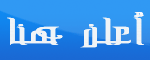
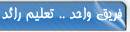
 فعاليات صيف 2011 على منتديات الأستاذ :
مسابقة استوقفتني آية
|
ورشة : نحو مفهوم أمثل للزواج
فعاليات صيف 2011 على منتديات الأستاذ :
مسابقة استوقفتني آية
|
ورشة : نحو مفهوم أمثل للزواج